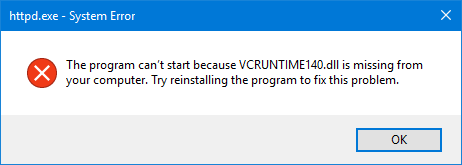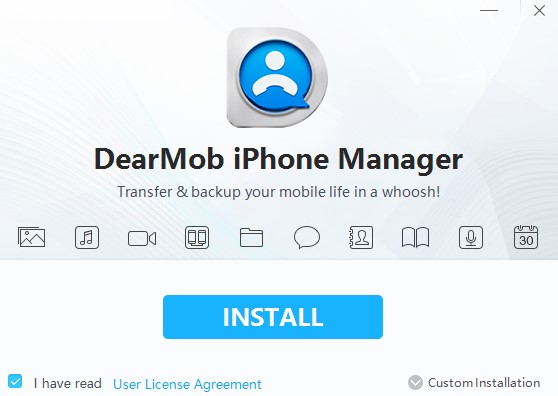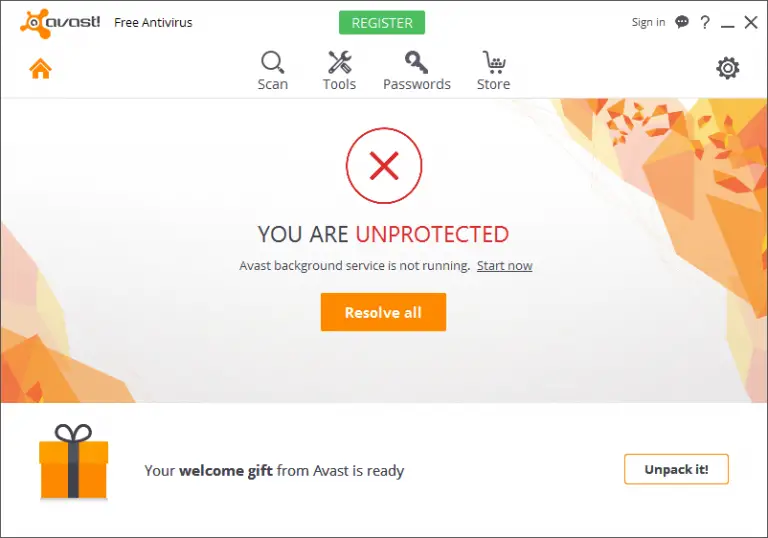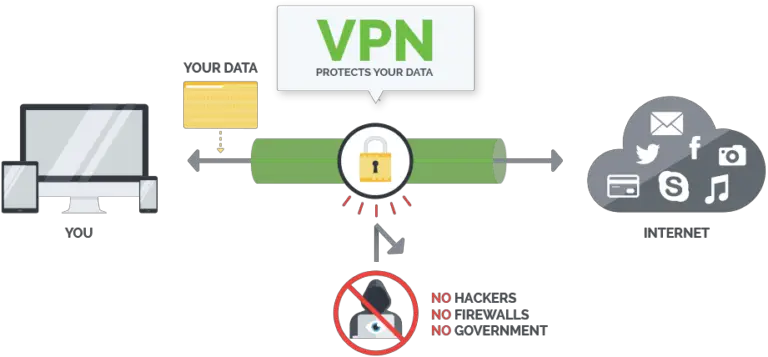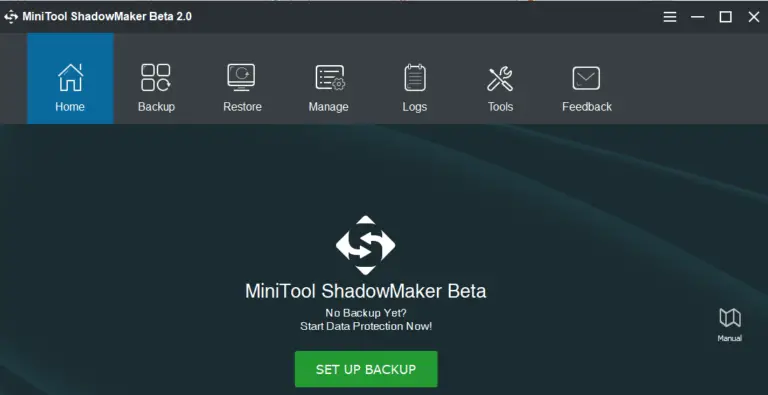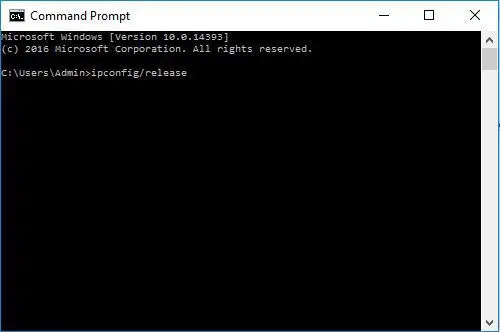修復VCRUNTIME140.dll丟失錯誤的3種方法
VCRUNTIME140.dll是一個動態鏈接庫文件,與可執行文件相同,但是僅在任何軟件需要時才使用。因此,如果此類文件已損壞或不存在,則用戶將看到錯誤VCRUNTIME140.dll,該錯誤發生在應用程序啟動失敗中。
將彈出一個彈出窗口,該彈出窗口將通知用戶丟失的文件。此彈出窗口通常可幫助用戶開始在線查找VCRUNTIME140.dll下載鏈接錯誤,但最好不要從彎曲的網站下載此文件。用戶必須牢記適合其操作系統的版本。另外,第三方網站可能經常被下載鏈接中的主機病毒所利用,因此最好不要使用此類Web門戶。
這如何影響您的PC?
這是一個常見錯誤。Windows用戶已經說了一段時間缺少vcruntime140.dll的錯誤。此類錯誤僅影響某些程序或應用程序。它不會影響對PC的整體損害,而只是停止啟動受影響的應用程序。
如何修復vcruntime140.dll丟失的問題
因此,這裡是您可以用來解決問題的方法。
方法1:嘗試重新註冊Vcruntime140 dll
在您的PC中打開命令提示符。確保以管理員身份運行它。首先通過鍵入取消註冊dll
regsvr32 / u VCRUNTIME140.dll
現在,您可以通過鍵入再次註冊dll。
regsvr32 VCRUNTIME140.dll
如果您的PC中已經存在DLL文件,則此方法將解決此問題。如果Dll損壞,則可能需要遵循以下兩種方法。
方法2:修復Microsoft Visual C ++ Redistributable 2015
修復此錯誤的最佳方法是修復Visual C ++。這還將修復與此dll相關的其他問題。
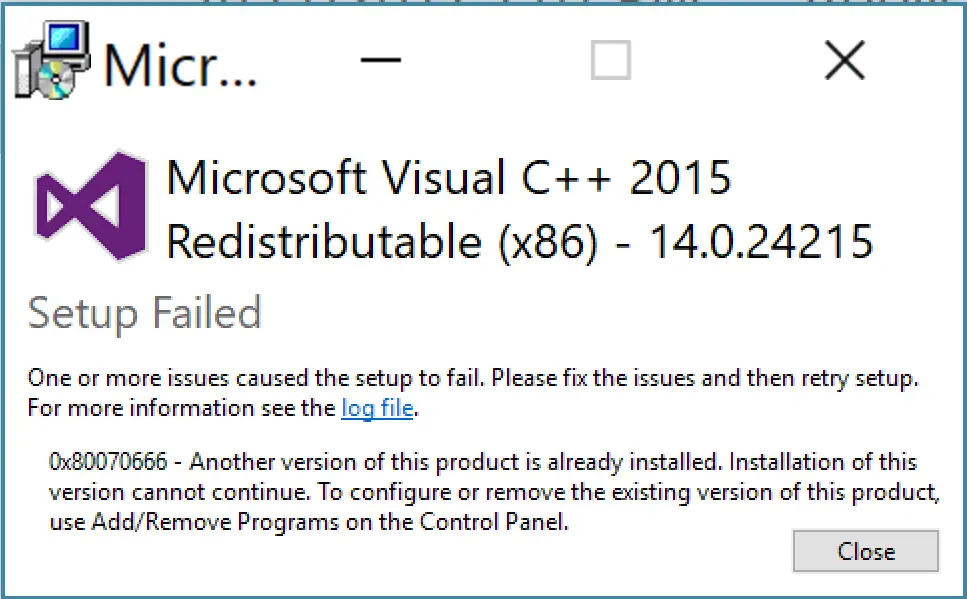
- 從Windows搜索菜單中搜索控制面板,然後將其打開
- 打開它後,轉到“程序和功能”部分並選擇它
- 您將看到PC上當前安裝的所有程序的列表。從列表中找到Microsoft Visual C ++ 2015可再發行組件(x64)
- 您需要右鍵單擊該程序,然後單擊“更改”。
- 現在,您將看到一個卸載窗口。打開後,單擊修復
- 您必須等待該過程完成。讓它完成,然後點擊完成退出
- 成功完成後,需要重新啟動計算機
重新啟動PC後,您需要檢查PC以查看問題是否仍然存在。在大多數情況下,此程序的修復必須已經解決了您要處理的問題。但是,如果該方法對您而言效果不佳,並且您希望尋找其他解決方案,請繼續使用下一個方法。
方法2:重新安裝Microsoft Visual C ++ 2015可再發行組件
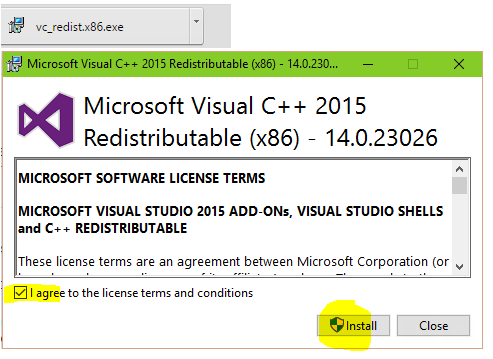
- 首先,您需要轉到下面提到的網站鏈接,並使用該程序的下載鏈接。下載鏈接– Visual Studio 2015的Visual C ++可再發行組件下載
- 您將看到一個新頁面打開,顯示兩個PC版本選擇供您下載。建議記住PC的位版本。如果您的PC是32位操作系統,請查找x86版本的下載文件,如果是64位操作系統,請查找x64版本的下載文件。
- 為文件選擇正確的版本後,單擊“下一步”按鈕開始下載
- 現在,等待下載完成,然後啟動.exe文件
- 將啟動一個設置窗口。接下來,在復選框上打勾,同意許可條款,然後繼續點擊“安裝”。
- 現在,等待安裝過程結束,然後單擊“完成”按鈕以完全完成安裝過程。
最終裁決
Vcruntime140.dll是Microsoft Visual C ++ Redistributable 2015 Windows程序的一部分,可以通過正確修復或重新安裝它來解決。該解決方案已得到許多用戶的認可,也應該為您解決。如果您有任何疑問,請在評論中告訴我們。